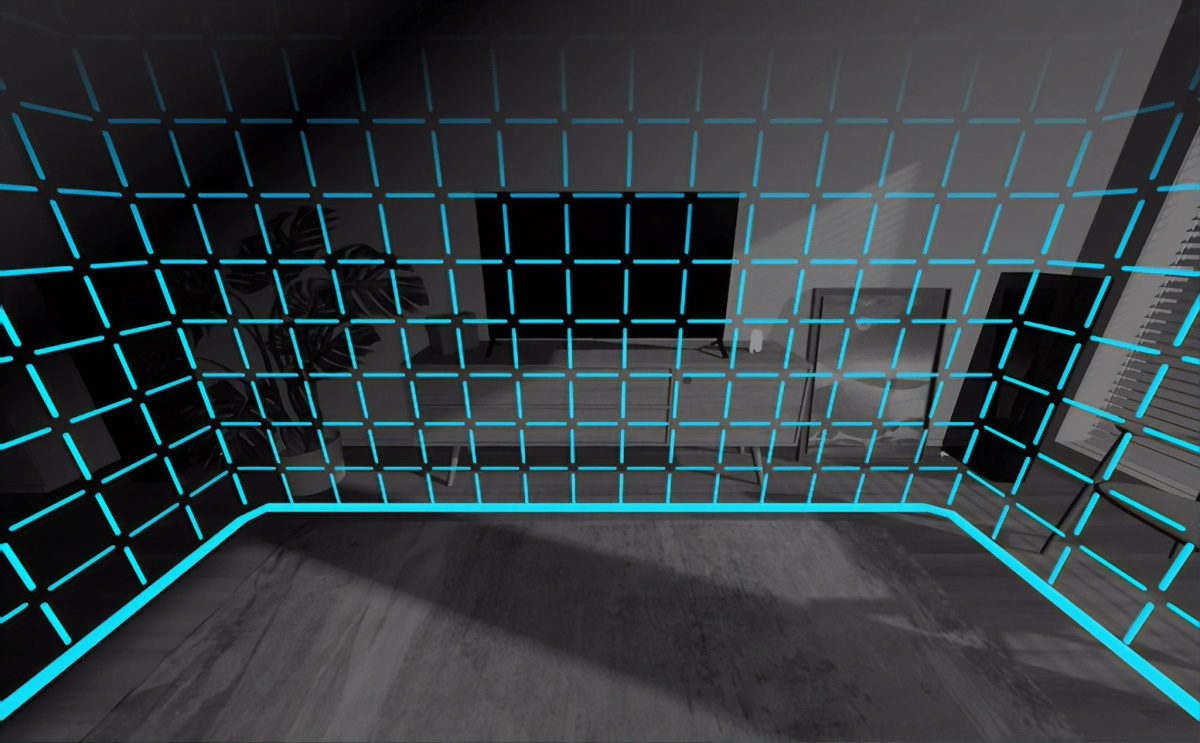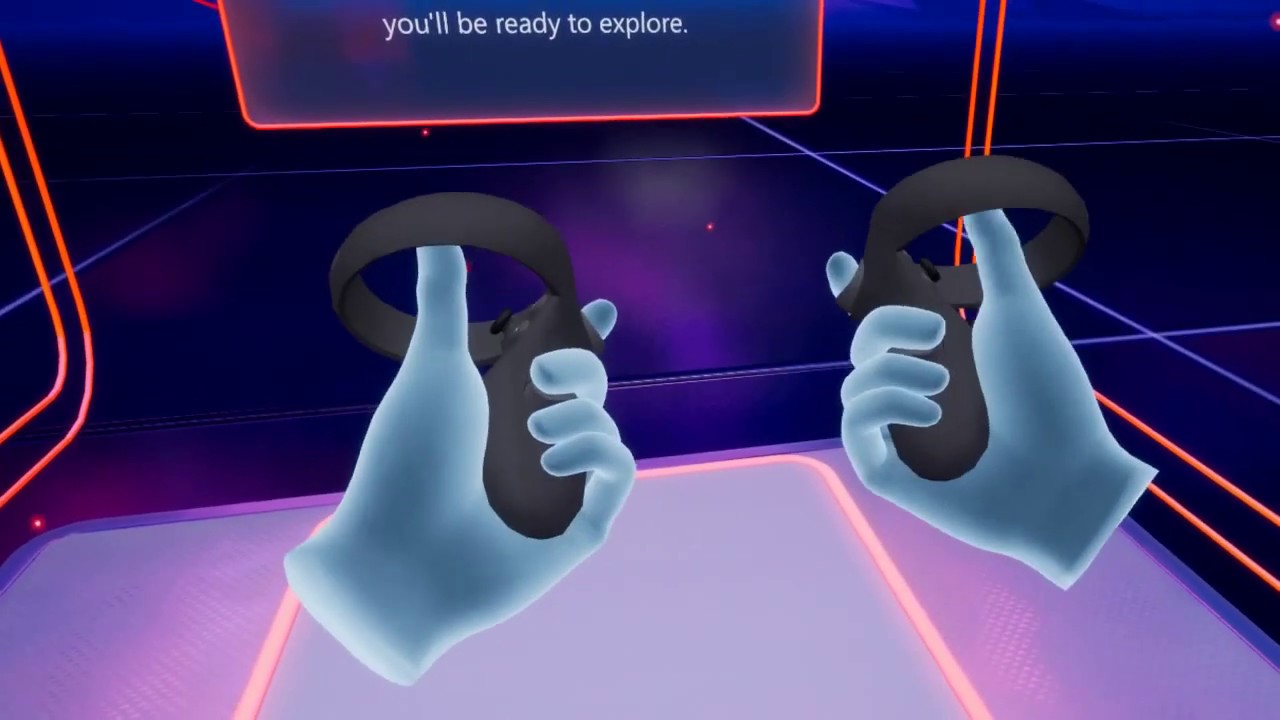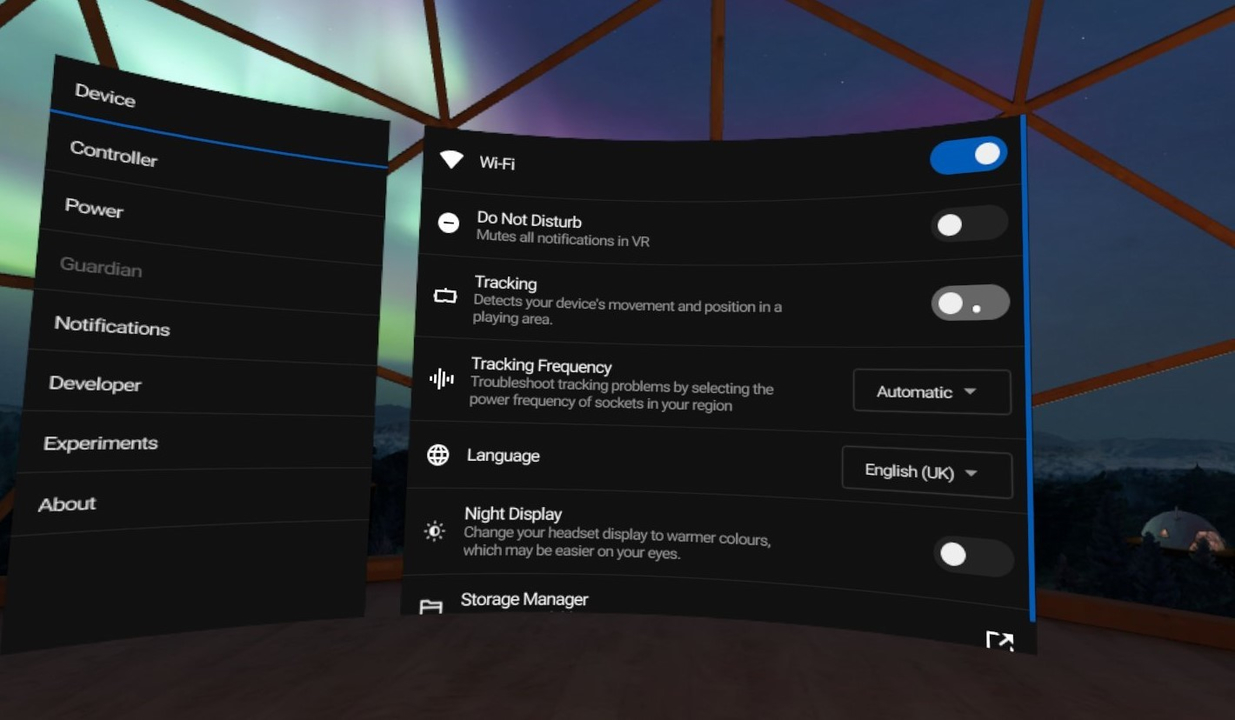Oculus Guardian отслеживает ваши движения и позволяет безопасно перемещаться в играх, но бывают случаи, когда нужно отключить его. Guardian требуется свет, поэтому, если он включен, вы не сможете использовать гарнитуру в темноте. Также он не работает, когда люди лежат или находятся в ограниченном пространстве, таком как автомобили или самолеты.
Oculus добавила возможность для Oculus Quest обнаруживать объекты в программном обеспечении версии 17, но бывают случаи, когда лучше просто отключить его. К счастью, пользователи могут отключить Oculus Guardian, если их гарнитура работает под управлением версии 9.0 или новее.
Что такое Guardian?
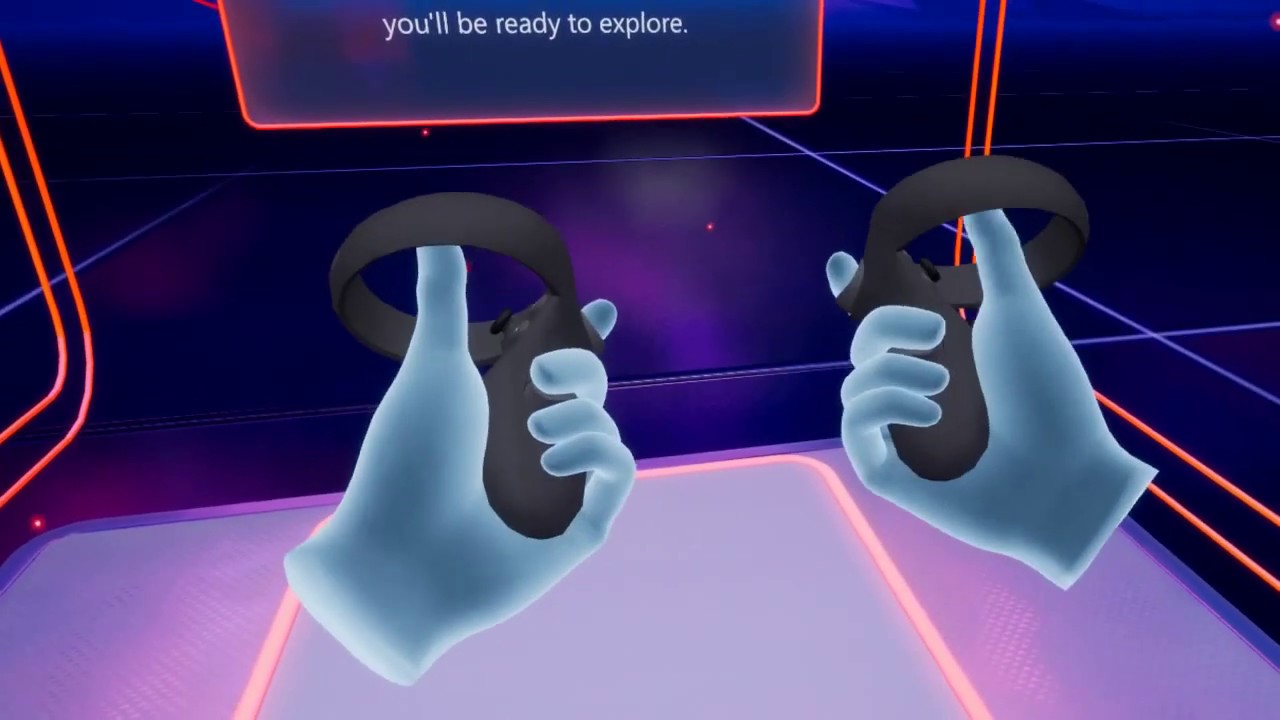
Oculus Guardian — это то, что позволяет вам перемещаться в VR. Это особенно важно для таких игр, как SUPERHOT VR и Robo Recall: Unplugged. Он обеспечивает шесть степеней свободы движения в VR, позволяя играм и приложениям отслеживать движение вперед, назад, влево, вправо, вверх и вниз. Это невероятный инженерный подвиг, делающий Oculus Quest прекрасной гарнитурой.
Однако отслеживание Guardian бесполезно, когда вы используете гарнитуру для просмотра мультимедиа. Отключение отслеживания Guardian позволяет использовать мультимедийные приложения, такие как Netflix, в темноте или лежа. Кроме того, было бы неплохо смотреть приложения в небольшом пространстве, например в самолете.
Раньше вы отключить эту функцию только с помощью возможностей разработчика, но благодаря недавнему обновлению теперь это доступно всем.
Как отключить защитную систему в Oculus Quest
Вариант 1 - легкий, но не полноценный.
Можно отключить отслеживание шлема в пространстве. Это деактивирует предупреждения защитной системы, но так же и само отслеживание шлема. Может подойти не во всех случаях.
- Перейдите на главный экран Oculus Quest на гарнитуре.
- Выберите «Настройки».
- Выберите «Просмотреть все».
- Выберите устройство.
- Отключите отслеживание.
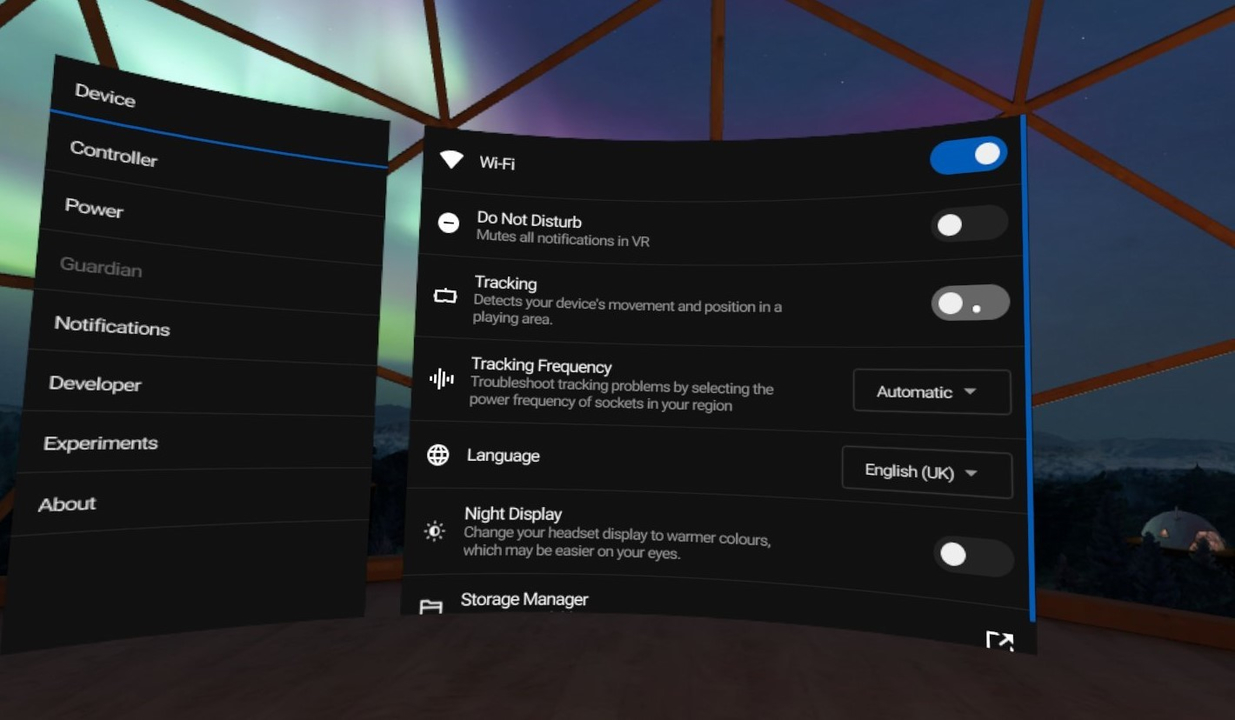
Guardian и отслеживание шлема в пространстве отключены. Это позволит вам использовать Oculus Quest лежа или в темноте. Также это отличный способ использовать Oculus Quest в самолете или автомобиле.
Вариант 2 - сложнее, но самый эффективный.
Потребуется получить доступ к меню разработчика. Для этого нужно сделать несколько действий.
- Зайдите на сайт oculus.com под своим аккаунтом.
- Затем перейдите по ссылке dashboard.oculus.com и на этой странице нажмите "Создать новую организацию"
- Придумайте уникальное название своей организации и создайте её.
- Далее откройте приложение Oculus на своем телефоне, которое вы использовали для первичной настройки шлема.
- Найдите свой шлем и подключитесь к нему (шлем должен быть включен и подключен к той же Wi-Fi сети, что и телефон)
- После этого выбираем свой шлем в приложении Oculus и нажимаем More Settings
- В открывшемся меню выбираем Developer mode и активируем его.
Эти манипуляции нужно выполнить всего 1 раз, но после этого вам станет доступно Меню разработчика в настройках Oculus Quest. В этом меню вы сможете полностью отключить защитную систему. При этом функциональность отслеживания шлема в пространстве сохраниться.
Обновлено 03.05.2021